Sida loo barbar dhigo faylalka labada fayl ee Windows 10
Marka aan ka guurno faylalka hal gal una guuro mid kale, waxaa aad loogu talinayaa in aad hubiso in dhammaan faylasha si sax ah loo raray. Faylasha qaarkood, haddii aan si fiican loo koobiyeyn, waxay u horseedi karaan luminta xogta. Isbarbardhigga muuqaalka ah ee faylasha laga soo minguuriyay tusaha asalka ah oo loo beddelay mid cusub ayaa laga yaabaa inay u eekadaan fudud laakiin maaha kuwo la heli karo faylal badan. Sidaa darteed(Hence) , waxaa jira shuruudo loo baahan yahay qalab isbarbar dhigaya faylalka laba fayl. Mid ka mid ah qalabkan waa WinMerge . Waxaad ku garan kartaa faylasha maqan adiga oo barbar dhigaya hagaha asalka ah.
Hagahan, waxaanu ku sharaxnay tillaabooyinka aasaasiga ah ee isbarbardhigga faylalka ku jira laba fayl iyadoo la kaashanayo WinMerge . Waxaad baran doontaa sida loogu rakibo WinMerge nidaamkaaga iyo sida loo isticmaalo isbarbardhigga faylasha.

Sida loo barbar dhigo faylalka labada fayl ee Windows 10(How to Compare Files in Two Folders on Windows 10)
Sida loo rakibo WinMerge on Windows 10?(How to Install WinMerge on Windows 10?)
WinMerge waa codsi bilaash ah, waxaadna kala soo bixi kartaa website-ka halkan lagu sheegay(website mentioned here) .
1. Guji badhanka hadda soo dejiso .(Download Now)
2. Sug inta uu soo dejintu dhammaanayo. Intaa ka dib, laba jeer guji faylka la soo dejiyey(click twice on the downloaded file) si aad u furto saaxir rakibaadda.
3. Halkan, guji Next bogga heshiiska shatiga. Tani waxay la macno tahay inaad ogolaatay inaad sii wadato doorashada. Waxay ku geyn doontaa bogga xiga, kaas oo ku siin doona ikhtiyaar aad ku doorato sifooyinka inta lagu jiro rakibidda.

4. Guji Features aad rabto inaad ku darto inta lagu jiro rakibidda oo dooro Next.
5. Hadda waxa laguu wareejin doonaa bog aad ka dooran karto hawlo dheeraad ah(Additional tasks) , sida shortcut desktop, File Explorer , context menu integration, iwm. Waxa jira astaamo kale oo badan oo laga heli karo menu-ka, kuwaas oo aad awood u(enable) yeelan karto ama aad gabyi(disable) karto . Kadib samaynta xulashada loo baahan yahay, dooro Next si aad u sii wadato.
6. Markaad gujiso Next , waxaa lagu hagaajin doonaa bogga ugu dambeeya. Waxay soo bandhigi doontaa dhammaan xulashooyinka aad dooratay ilaa hadda. Hubi(Check) liiska oo guji Ku rakib.(Install. )
7. Hadda, habka rakibo ayaa bilaabmaya. Marka habka rakibidda la dhammeeyo, dhagsii Next si aad fariinta gaaban uga gudubto, ugu dambayntii, dhagsii dhame(Finish ) si aad uga baxdo rakibaha.
Sidoo kale akhri: (Also Read:) Sida loogu beddelo faylal badan oo badan gudaha Windows 10(How to Rename Multiple Files in Bulk on Windows 10)
Sida loo barbar dhigo faylalka laba fayl iyadoo la isticmaalayo WinMerge?(How to Compare Files in Two Folders Using WinMerge?)
1. Si aad u bilowdo hawsha, fur WinMerge .
2. Marka WinMerge uu soo baxo daaqada, dhagsii furayaasha Control+OTani waxay furi doontaa daaqad cusub oo isbarbardhigga.
3. Dooro faylka ama galka ugu horreeya(first file or folder) adiga oo gujinaya Browse, sida ka muuqata hoos.

4. Marka xigta, dooro faylka 2aad ama faylka(2nd file or folder) isla habka.
Fiiro gaar ah: (Note:) Hubi in labada fayl lagu saxo sanduuqa (Make sure that the two files are checked with the )Akhriska kaliya (Read-only ).(box.)
5. Deji shaandhaynta Folderka( Folder Filter ) " *.* ". Tani waxay kuu ogolaaneysaa inaad is barbar dhigto dhammaan faylasha.
6. Kadib markaad doorato faylasha oo aad hubiso jeegaga, dhagsii Isbarbardhigga.(Compare.)
7. Markaad gujiso Compare, WinMerge wuxuu bilaabayaa inuu isbarbar dhigo labada fayl. Haddii cabbirka feylku yar yahay, markaa habka si dhakhso ah ayaa loo dhammeeyaa. Dhanka kale, haddii cabbirka feylku uu weyn yahay, waxay qaadaneysaa waqti in habka la dhammeeyo. Marka isbarbardhigga la sameeyo, dhammaan faylasha ayaa lagu soo bandhigi doonaa galka, natiijada isbarbardhiggana waxaa la soo bandhigi doonaa taariikhda ugu dambeysa ee wax ka beddelka.
Macluumaadka muhiimka ah:(Important info: ) Isku-dhafka midabada ayaa kaa caawin doona inaad ka dhigto mid sahlan.
- Haddii natiijada isbarbardhigga ay muujiso, xaq u(Right only) muuji kaliya in faylka/faylka u dhigma uusan ku jirin faylka isbarbardhigga ee ugu horreeya. Waxaa lagu muujiyay midabka cawl( grey) .
- Haddii natiijada isbarbardhigga ay muujiso, Bidix kaliya,(Left only, ) waxay muujineysaa in faylka/faylka u dhigma uusan ku jirin faylka isbarbardhigga labaad. Waxaa lagu muujiyay midabka cawl( grey) .
- Faylasha gaarka ah waxa lagu tilmaamay caddaan(white) .
- Faylasha aan la mid ahayn waxay ku midabaysan yihiin Jaalle(Yellow) .
8. Waxaad arki kartaa faraqa u dhexeeya faylasha adigoo laba jeer gujinaya(double-clicking) . Tani waxay furi doontaa shaashad pop-up ah oo ballaaran halkaasoo isbarbardhigga lagu sameeyay qaab faahfaahsan.
9. Natiijooyinka isbarbardhigga waxaa lagu habeyn karaa iyadoo la kaashanayo xulashada View .
10. Waxaad ku arki kartaa faylasha hab geed. Waxaad dooran kartaa faylasha, kuwaas oo kala ah, Walxaha(Items) isku midka ah , Walxaha kala duwan(Different Items) , Walxaha Bidix ee Gaarka ah, Walxaha (Left Unique Items)Saxda ah ee Gaarka ah, Walxaha La(Right Unique Items) Booday ,(Skipped Items) iyo Faylasha Binary(Binary Files) . Waxaad sidaas ku samayn kartaa adiga oo hubinaya(checking) ikhtiyaarka la rabo oo aan hubin(unchecking) inta soo hartay. Is-beddelka noocan oo kale ah wuxuu badbaadin doonaa wakhtiga falanqaynta, waxaadna aqoonsan kartaa faylka la beegsanayo marka ugu horeysa.
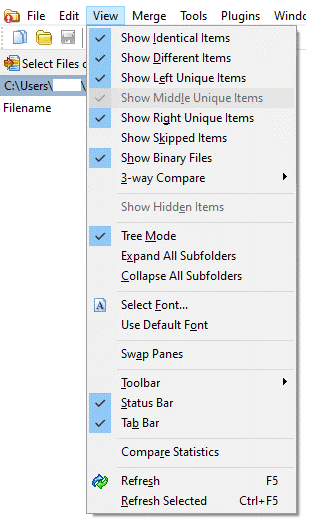
Haddaba, waxaad is barbar dhigi kartaa faylasha ku jira laba fayl adiga oo raacaya tillaabooyinka kore.
Fiiro gaar ah:(Note: ) Haddii aad rabto in aad cusbooneysiiso isbeddel kasta oo ku yimaada isbarbardhigga jira, waxaad riixi kartaa astaanta dib(refresh icon) u soo celinta ee ka muuqata sawirka soo socda ama guji furaha F5 .
Si aad u bilowdo isbarbardhig cusub, taabo Xulashada Faylasha ama Folderska(Select Files or Folders ) . Tallaabada xigta, beddel faylalkaaga ama faylalkaaga bartilmaameedka adoo isticmaalaya ikhtiyaarka Browse oo guji Is barbar dhig.(Compare. )
Aalado kale oo lagu barbar dhigo faylalka labada fayl(Some Other Tools to Compare Files in Two Folders)
1. Meld
- Meld waa barnaamij il furan oo taageera Windows iyo Linux labadaba .
- Waxay taageertaa isbarbardhigga laba iyo saddex-geesood iyo isku-darka sifooyinka faylalka iyo hagayaasha.
- Habka tafatirka ayaa si toos ah loogu heli karaa habka isbarbardhigga.
2. Isbarbardhig ka dhaaf(2. Beyond Compare)
- Beyond Compare waxay taageertaa Windows , macOS, iyo Linux .
- Waxay is barbardhigtaa faylalka PDF , way ka fiican tahay faylalka, miisaska, iyo xitaa faylalka sawirka.
- Waxaad soo saari kartaa warbixinta adoo ku daraya isbeddelada aad ku dartay.
3. Isku-dhafka Araxis(3. Araxis Merge)
- Araxis Merge ma taageerto oo kaliya sawirka iyo faylalka qoraalka laakiin sidoo kale faylalka xafiiska sida Microsoft PowerPoint , Microsoft Word , Microsoft Excel , iwm.
- Waxay taageertaa labada Windows iyo macOS.
- Shatiga kaliya ayaa u ansaxaya labada nidaam ee shaqada.
4. KDiff3
- Waa madal il furan(open-source platform) oo taageerta Windows iyo macOS.
- Meel toos ah ayaa la taageeray.
- Farqiga u dhexeeya waxa lagu caddeeyaa xariiq-line iyo dabeecad-dabeecad.
5. DeltaWalker
- DeltaWalker wuxuu la mid yahay kan Araxis Mirge(Araxis Merge) .
- Marka laga reebo isbarbardhigga faylalka xafiiska, DeltaWalker wuxuu(DeltaWalker) kuu ogolaanayaa inaad isbarbar dhigto kaydadka faylka sida ZIP , JAR , iwm.
- DeltaWalker waxay taageertaa Windows , macOS, iyo Linux .
6. P4Mr(6. P4Merge)
- P4Merge waxay taageertaa Windows , macOS, iyo Linux .
- Waa bilaash waxayna ku habboon tahay baahiyaha isbarbardhigga ee aasaasiga ah.
7. Guify(7. Guiffy)
- Guiffin(Guiffy) waxay taageertaa Windows , macOS, iyo Linux .
- Waxay taageertaa muujinta syntax iyo algorithms isbarbardhigga badan.
lagu taliyay:(Recommended:)
- Muuji ama qari faylalka isku dhafka ah ee isku dhaca Windows 10(Show or Hide Folder Merge Conflicts in Windows 10)
- Sida loo Hagaajiyo Shayada Diiwaanka jaban ee Windows 10(How to Fix Broken Registry Items in Windows 10)
- Hagaaji qaladka Disk-ka ee Steam Corrupt Windows 10(Fix Steam Corrupt Disk Error on Windows 10)
- Sida loo koobiyo oo loogu dhejiyo Putty(How to Copy and Paste in PuTTY)
Waxaan rajeyneynaa in maqaalkani uu waxtar lahaa oo aad awooday inaad is barbardhigto faylasha laba fayl Windows 10 PC. (compare files in two folders on Windows 10 PC.)Haddii aad hayso wax su'aalo ah, nagula soo xiriir qaybta faallooyinka ee hoose.
Related posts
Sida loo hagaajiyo PC-ga ma soo dhejin doonto
Hagaaji Isticmaalka Sare ee CPU ee Adeeg bixiyaha: Nidaamka Maxalliga ah
Hagaajin Windows kuma xidhiidhi karto qalabka ama kheyraadka
Sida Ciyaaraha asalka loogu shubo Steam
Hagaaji qaladka 0X80010108 gudaha Windows 10
Sida loo saaro ama dib loogu dejiyo erayga sirta ah ee BIOS (2022)
Hagaaji Aan La Furi Karin Disk-ga Maxalliga ah (C :)
Sida gabi ahaanba looga saaro McAfee Windows 10
Sida loo Demiyo Corners-ku dheggan gudaha Windows 10
Sida loo Disable ama Uninstall NVIDIA GeForce Experience
Hagaaji kumbuyuutarka oo aan aqoonsanayn iPhone
Fix Windows wuu awoodi waayay inuu dhamaystiro qaabka
Si sahal ah u arag hawsha Chrome ka Windows 10 Timeline
[XALIYAY] 100% Isticmaalka Diskiga habka iyo xusuusta la isku riixay
Sida loo tirtiro qayb ka mid ah Volume ama Drive Partition gudaha Windows 10
Hagaaji Waxaa jira dhibaato ka jirta shahaadada amniga ee shabakadan
Sida loo sameeyo kaabta sawirka System gudaha Windows 10
Sida loo damiyo Windows 10 Firewall
Hagaaji USB wuxuu sii wadaa goynta iyo dib u xidhida
Dami Farsamaynta Soo Dhawaynta Qadka gudaha Windows 10
